Imágenes y videos, Importar video – Daktronics Venus 1500 Version 4 Manual del usuario
Página 211
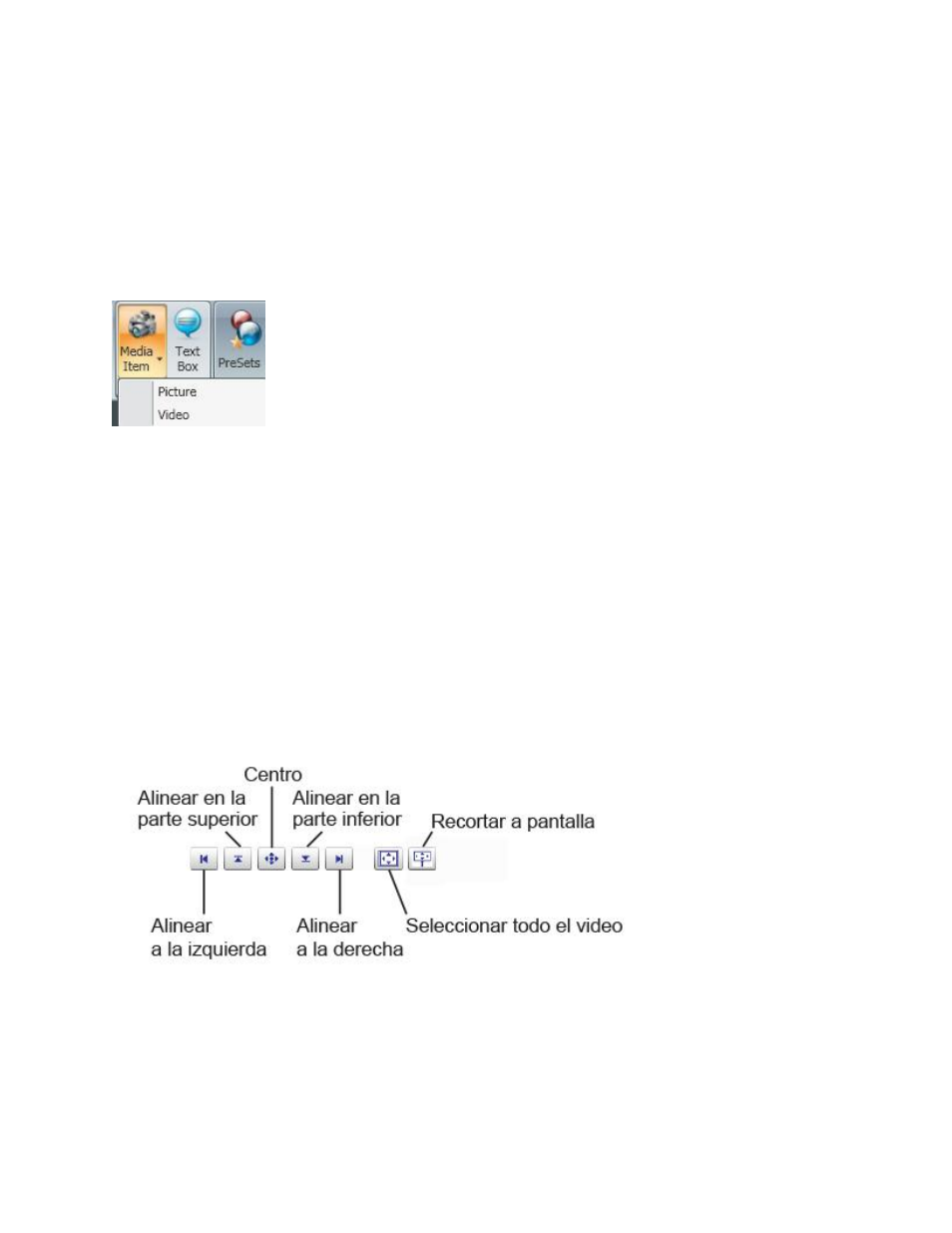
203
Imágenes y Videos
Importar video
Seleccione Elemento multimedia, desde el grupo Inserción rápida y seleccione Video desde el menú
desplegable en la pestaña Inicio, o vaya a la pestaña Insertar en el grupo Multimedia y seleccione
Video.
También pude usar el complemento Biblioteca multimedia a la izquierda de la ventana Content Studio.
Esto le permite eligir rápidamente el archivo que desea insertar.
Elija la ubicación desde la que desea buscar el video desde el menú desplegable Buscar en en el cuadro
de diálogo de la ventana Abrir. Haga clic en la ubicación que almacena el video que desea importar.
Content Studio soporta archivos de video AVI descomprimido, MPG, MPEG, MP4, WMV y MOV.
Nota: Debido a requisitos adicionales de códec y variaciones de implementación en fortmato, Daktronics
no puede garantizar total compatibilidad de todos los archivos de video.
Nota: No soporta videos de 8 y 32 bits.
Utilice los indicadores de cambio de tamaño alrededor del borde del video para seleccionar el área a la
que desea importar.
Organice el video dentro del cuadrado de cambio de tamaño haciendo clic en los botones en la parte
inferior de la pestaña Herramientas de recorte. Haga clic en el botón Centro para volver la imagen hacia
el centro del cuadrado de cambio de tamaño.
Alinear a la izquierda mueve el área seleccionada hacia la izquierda de la imagen importada.
Alinear en la parte superior mueve el área seleccionada hacia la parte superior de la imagen
importada.
Centro mueve el área seleccionada hacia el centro de la imagen importada.